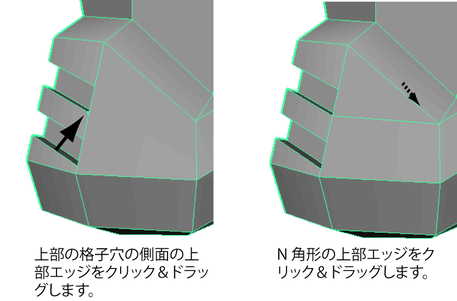ウィンドウに表示

お気に入りに追加

ホーム: Autodesk Maya オンライン ヘルプ

ポリゴン フェースを分割する

レッスン 1: ポリゴン メッシュをモデリングする

コンストラクション ヒストリを削除する

エッジ ループを終了する
通気グリルのエッジを挿入したとき、共有のエッジに沿って発生した分割の結果として、隣接フェースが 4 辺から 8 辺に変更されました。
この状況はメッシュの局部的な領域でポリゴンを分割するときに発生する場合が多く、4 辺のポリゴンの維持がポリゴン モデルのコンストレインである場合に予想されます。
これが発生した場合、エッジ ループを終了することによって、N 角形を 4 辺の領域に徐々に分割する方法を見つける必要があります。複数辺の N 角形を複数の 4 辺ポリゴンに徐々に分割すると、エッジ ループは終了します。
これを実行すると、単一の頂点が結果として生じる 5 つ以上の共有エッジを持つ場合があります。このプロセスでは、特定のメッシュ タイプ(この場合は 4 辺ポリゴン)を維持しながら、より多くのディテールを含む領域をメッシュに作成できます。
複数辺のポリゴンを 3 つの 4 辺ポリゴンに手動で分割するには
-
メッシュの編集 > ポリゴンのスプリット ツール(Edit Mesh > Split Polygon Tool)を選択します。
- パース ビューで、上部の通気グリルの側面の上部エッジをクリック & ドラッグします。頂点が下のエッジに配置されるようにマウスをドラッグします(図を参照)。
- 複数辺のポリゴンの上部エッジをクリック & ドラッグし、頂点をエッジの右端にスライドします(図を参照)。
- y キーを押してフェースを分割します。
分割したエッジの上の領域はポリゴンのように見えますが、通気グリルのエッジのために実際には 4 辺です。
- 同様に、頂点がエッジの上部に配置されるようにマウスをクリック & ドラッグして、下部の通気グリルの側面エッジを分割します(下図を参照)。
- 複数辺のポリゴンの下部エッジをクリック & ドラッグし、頂点をエッジの右端にスライドします(図を参照)。
- y キーを押してフェースを分割します。
これで複数辺のフェースは 3 つの 4 辺フェースに分割されました。ヘルメット メッシュの全体的な四角形トポロジは維持されます。
- q キーを押してポリゴンのスプリット ツール(Split Polygon Tool)を終了します。